下記手順にてフォームに設定された通知先メールアドレスをご確認いただき、フォームの内容が届くかをご確認ください。
ホーム ≫ お問い合わせフォームからのメールを見たい ≫
[ケーススタディ]
フォームからのメールを見たい
1.お問い合わせフォーム送信先を確認する
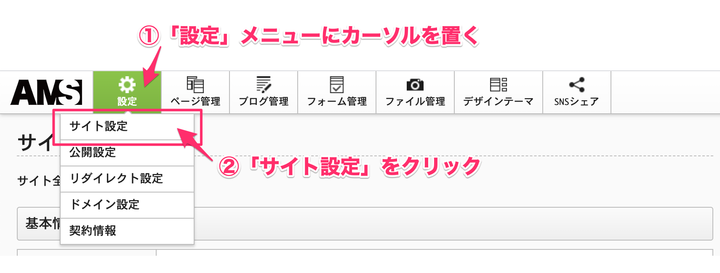
「サイト設定」の「通知先メールアドレス」が設定されているか確認します。
「設定」メニューにカーソルを置き、「サイト設定」をクリックします。
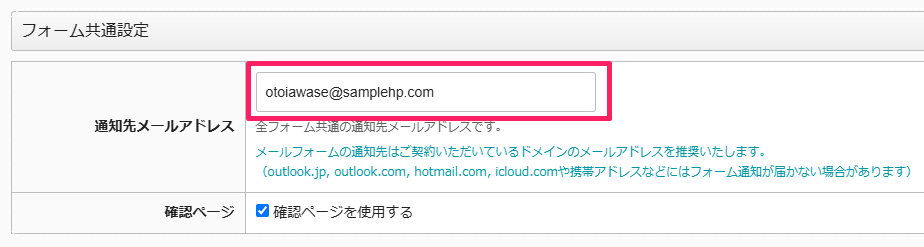
「フォーム共通設定」の「通知先メールアドレス 」へ入力されているメールアドレス宛にフォームからのメールが届きます。
※通知先メールアドレスはホームページのドメインのメールアドレスを推奨いたします。
(outlook.jp, outlook.com, hotmail.com, icloud.comや携帯アドレスなどにはフォーム通知が届かない場合があります)
- 「フォーム管理」内もご確認ください。
あわせて、ご確認をお願いします。
2.「通知先メールアドレス 」の送受信を確認する
「通知先メールアドレス 」は、
お問い合わせがあったことをあなたに通知するためのメールアドレスです。
送受信できるようにメールソフトなどへ設定されていないと通知メールが届きません(確認できません)。
ホームページドメインに紐づいたメールアドレスを設定している場合
ドメイン(例 samplehp.com)に紐づいたメールアドレス(~@samplehp.com)の場合、メールを送受信できるようにするためには、お使いのメールソフト(OutlookやGmailなど)にメールアドレスを追加する必要があります。
※メールソフトへの設定完了後に設定したメールソフトで送受信できるかfご確認ください。
※制作代行のユーザー様は、事前にメールで設定項目情報をメールでご案内しています。
ホームページのドメインのメールアドレス以外を設定している場合
設定しているメールアドレスについて、以下をご確認ください。
1.送受信可能なメールアドレスか
2.登録禁止のアドレス以外か
3.お問い合わせフォームからテスト送信する
実際にフォームからご自身でテスト送信を行い、フォームから「通知先メールアドレス」に届くか必ずテスト送信をお願いします。
メールが届かない場合は以下をご確認ください
- 迷惑メールフォルダなど、別のフォルダーに入っていないかご確認ください。
- 正常に送信が完了しているか、受信データをご確認ください。
- 通知先メールアドレスに登録禁止アドレスが設定されていないか、ご確認ください。設定されていた場合は、再度、変更後にテスト送信をお願いします。
- ホームページドメインのメールアドレス以外を設定している場合、サービス提供元の迷惑メールフィルターなどの設定をご確認ください。
必要に応じて設定変更を行い、再度、テスト送信をお試しください。
(迷惑メールフィルターの設定確認や変更などに関するお問い合わせはサービス提供能元にお願いします。) - フォームの通知先メールアドレスが誤っていないか、ご確認ください
4.メールソフトでの確認完了
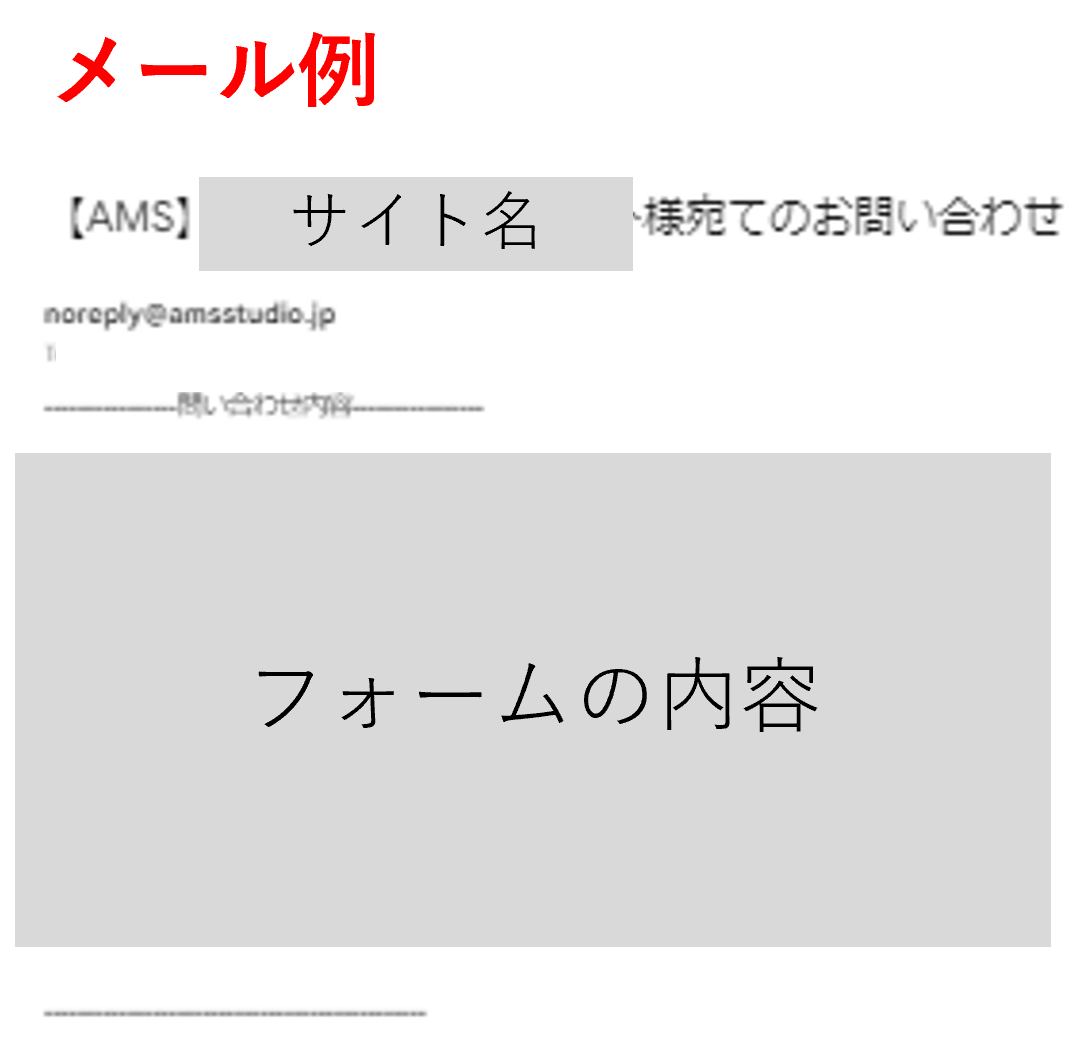
ご利用中のメールソフトにフォームからのメールが届いたら、作業・確認完了です。







